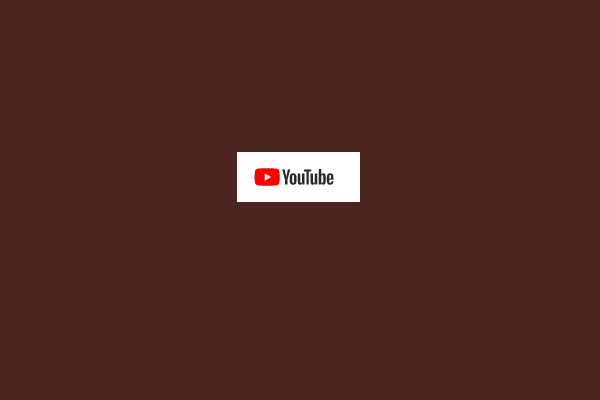YouTube-Live-Stream herunterladen
YouTube erlaubt es YouTubern, Videos zu streamen und viele YouTuber fangen an, Videos in Echtzeit zu streamen, um mit ihren Gemeinden in Kontakt zu treten.
Wer ist Ihr Lieblings-Streamer auf YouTube? Wie können Sie seine oder ihre Videos herunterladen, um sie offline zu sehen? Lesen Sie weiter!
Besorgen Sie sich einen YouTube-Downloader
Es gibt keine Download-Option auf YouTube, daher wie kann man YouTube-Live-Stream-Videos herunterladen? Sie können einen YouTube-Downloader verwenden, um das gewünschte YouTube-Video herunterzuladen.
Was ist ein YouTube-Downloader? Wie der Name schon sagt, ist ein YouTube-Downloader ein Tool, das Videos und Audio von YouTube herunterladen kann.
Es gibt viele YouTube-Downloader und im Allgemeinen können sie in zwei Typen unterteilt werden: Desktop YouTube Downloader (wie MiniTool uTube Downloader) und Online YouTube Downloader (wie Y2Mate).
Welchen Typ sollten Sie wählen? Ein Desktop-YouTube-Downloader ist sehr empfehlenswert. Und warum? Nehmen wir MiniTool uTube Downloader zum Beispiel. Gründe für die Wahl von MiniTool uTube Downloader:
- Design: einfache und saubere (keine Werbung) Benutzeroberfläche
- Sicherheit: 100% sicher
- Dateiformat: MP3/WAV/MP4/WebM
- Anzahl/Größe der Downloads: unbegrenzt
- Dateiqualität: 8K, 5K, 4K, 1080P, 720P, …
- Anderes: Videos/Audio im Batch herunterladen, Untertitel im .srt-Format herunterladen, …
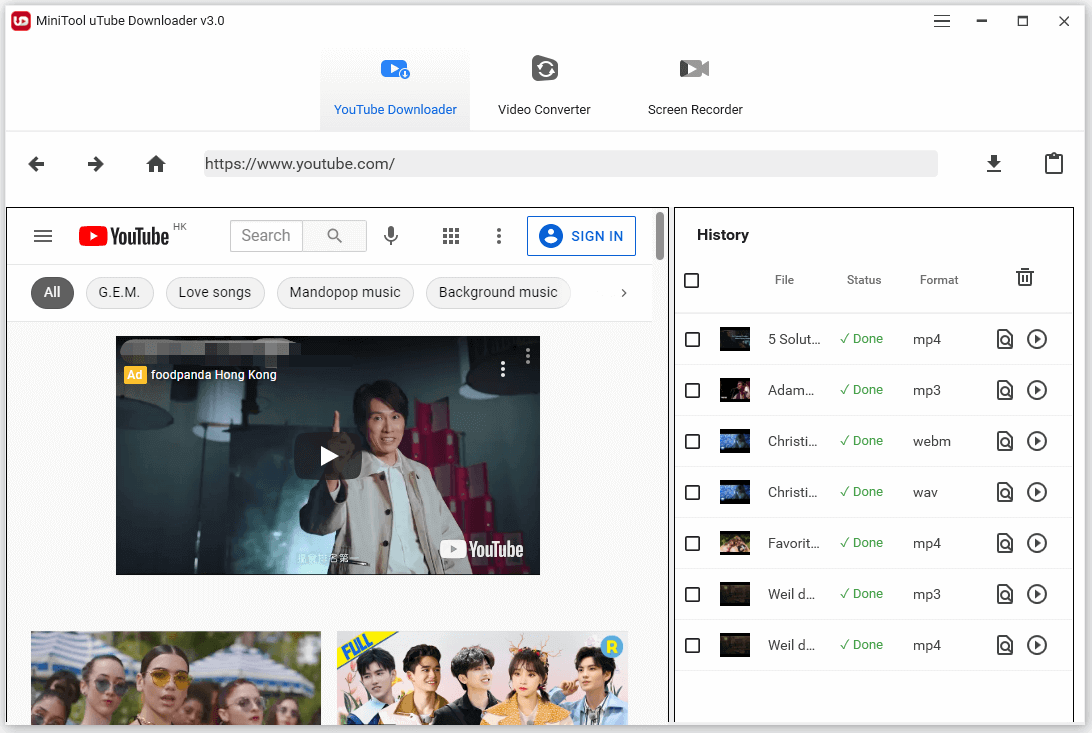
MiniTool uTube DownloaderKlicken zum Download100%Sauber & Sicher
Deshalb ist ein Desktop-YouTube-Downloader zu empfehlen.
Herunterladen von YouTube-Live-Stream-Videos starten
Sehen wir uns an, wie man YouTube-Live-Stream-Videos herunterladen kann.
MiniTool uTube Downloader verwenden
Wenn Sie sich für MiniTool uTube Downloader entscheiden, folgen Sie bitte der folgenden Anleitung, um YouTube-Live-Stream-Videos herunterzuladen.
Schritt 1: Starten Sie den YouTube-Downloader, um auf seine Oberfläche zuzugreifen.
Schritt 2: Suchen Sie unter der Registerkarte YouTube Downloader nach dem YouTube-Live-Stream, der heruntergeladen werden soll:
- Geben Sie die Schlüsselwörter in die Suchleiste auf der Benutzeroberfläche der Software ein.
- Drücken Sie die Eingabetaste oder klicken Sie auf die Suchen.
- Wählen Sie das Video, das Sie herunterladen möchten, und spielen Sie es ab.
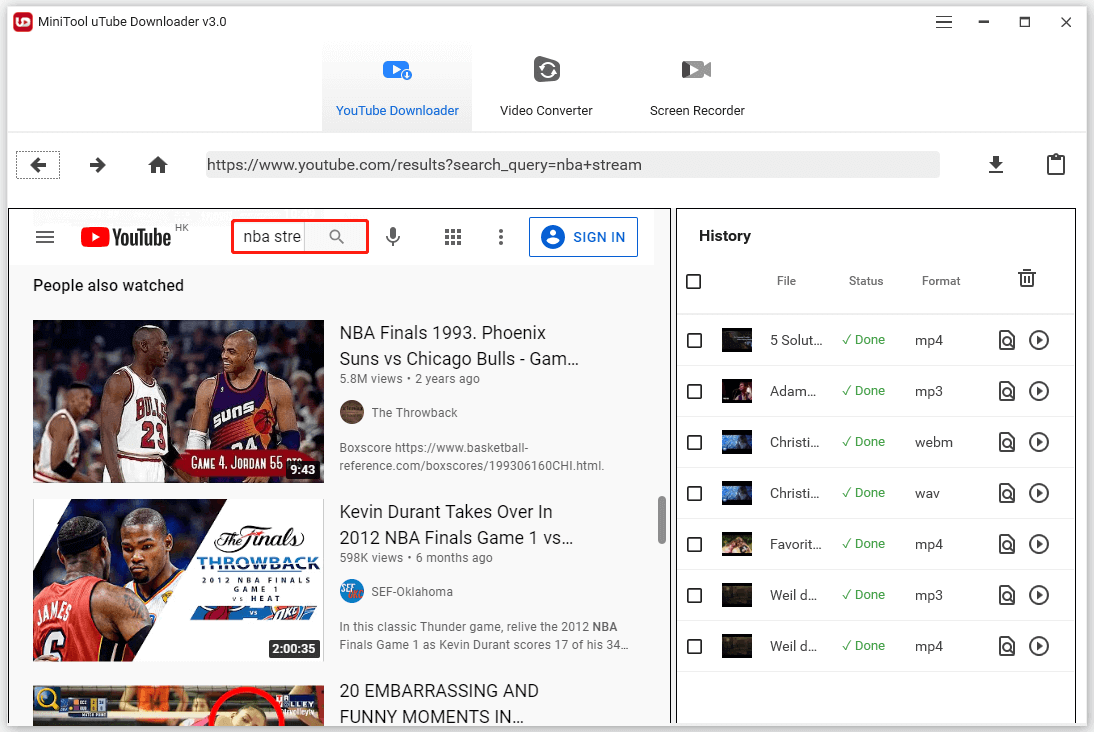
Schritt 3: Klicken Sie auf das Download-Symbol neben der Adressleiste.
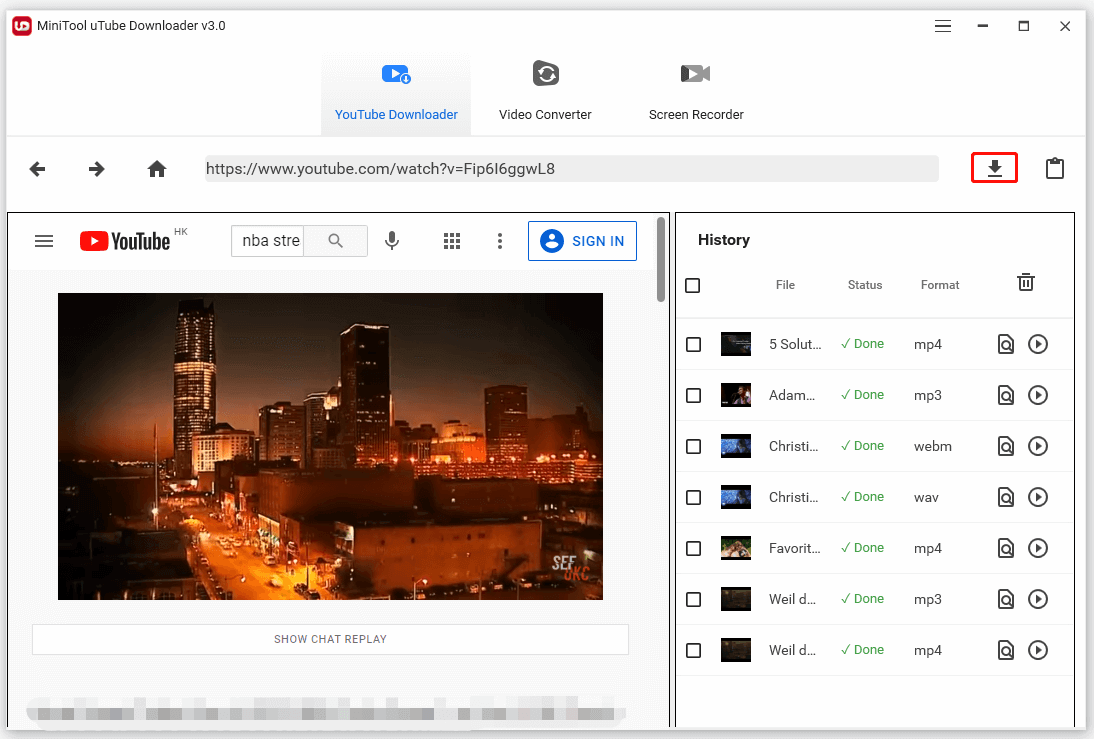
Schritt 4: Nun sehen Sie ein Minifenster, in dem mehrere Dateiformate mit unterschiedlicher Dateiqualität angezeigt werden. Wählen Sie das von Ihnen bevorzugte aus und klicken Sie dann auf die Schaltfläche DOWNLOAD.
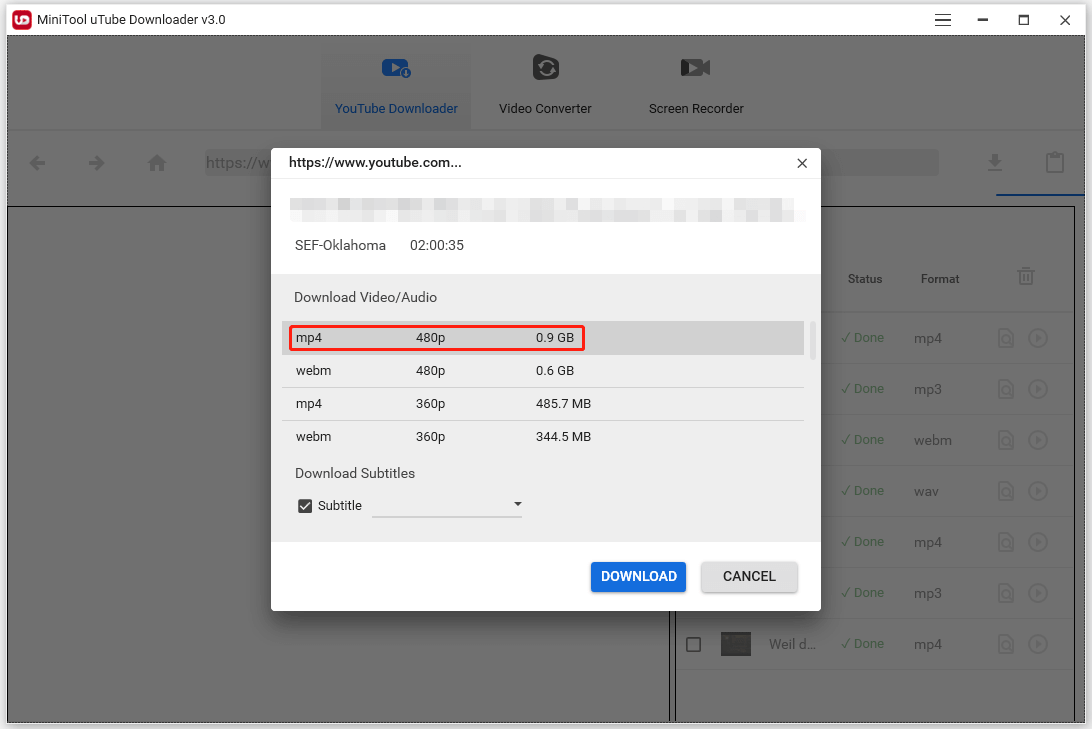
Nun beginnt der YouTube-Downloader mit dem Herunterladen des Videos. Wenn er mit der Arbeit fertig ist, können Sie auf das Abspielen-Symbol klicken, um das Video anzusehen.
Online-YouTube-Downloader verwenden
Online-YouTube-Downloader verfügen über einige wunderbare Funktionen, die Desktop-YouTube-Downloader nicht haben. Wenn Sie einen Online-YouTube-Downloader bevorzugen, sollten Sie die folgenden Dinge bei der Nutzung beachten.
- Klicken Sie niemals auf die Popup-Werbung: PUAs (potenziell unerwünschte Anwendungen) oder Malware können automatisch heruntergeladen werden, wenn Sie auf diese Anzeigen klicken.
- Klicken Sie niemals auf das Symbol Zulassen auf verdächtigen Webseiten: Wir haben festgestellt, dass viele Online-YouTube-Downloader gesponserte Links enthalten, die Sie auf verdächtige Seiten wie Online-Spiele, Inhalte für Erwachsene usw. umleiten können. Wenn Sie auf die Schaltfläche Zulassen klicken, erhalten Sie häufig unangenehme Benachrichtigungen.
Wie kann man einen Online-YouTube-Downloader zum „Herunterladen des Live-Streams von YouTube“ verwenden? Viele Online-YouTube-Downloader funktionieren ähnlich und hier verwenden wir zum Beispiel Y2Mate. Es ist kostenlos zu benutzen und kann Videos und Audio von vielen populären Plattformen wie YouTube, Facebook, Dailymotion und so weiter herunterladen (Sehen Sie bitte Y2Mate Sicherheit).
Hier sind die Schritte zum „Herunterladen von YouTube Live-Stream“ mit Y2Mate.
Schritt 1: Gehen Sie zu einem Browser, suchen Sie nach Y2Mate, und öffnen Sie Y2Mate.
Schritt 2: Wechseln Sie auf die Registerkarte YouTube und kopieren Sie den Link des Live-Stream-Videos, das Sie herunterladen möchten.
Schritt 3: Fügen Sie den Link in die Adressleiste auf der Y2Mate-Webseite ein.
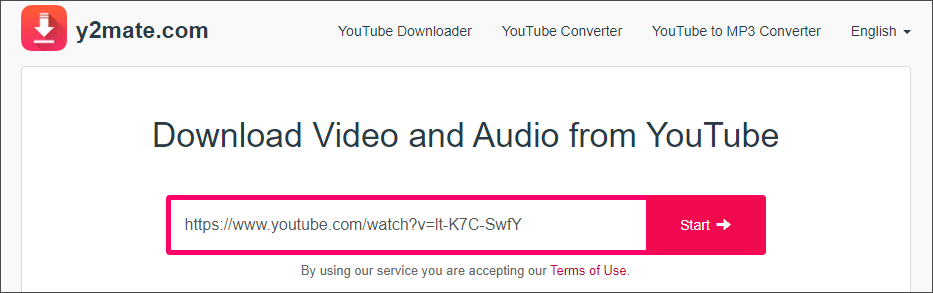
Warnung: Sie werden viele Anzeigen sehen, die auftauchen. Selbst wenn Sie sie schließen, werden sie immer wieder erscheinen. Außerdem sollten Sie aus Sicherheitsgründen nicht auf sie klicken.
Schritt 4: Scrollen Sie auf der Seite nach unten und Sie werden viele Optionen zum Herunterladen des Videos sehen. Wählen Sie diejenige aus, die Sie bevorzugen, und klicken Sie auf die Schaltfläche Download.
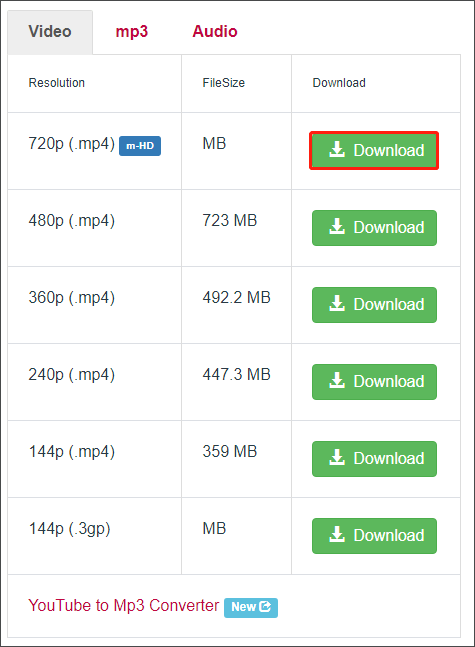
Schritt 5: Klicken Sie auf die Schaltfläche Download, die auf dem Mini-Popup-Fenster erscheint. Y2Mate wird beginnen, das Video herunterzuladen.
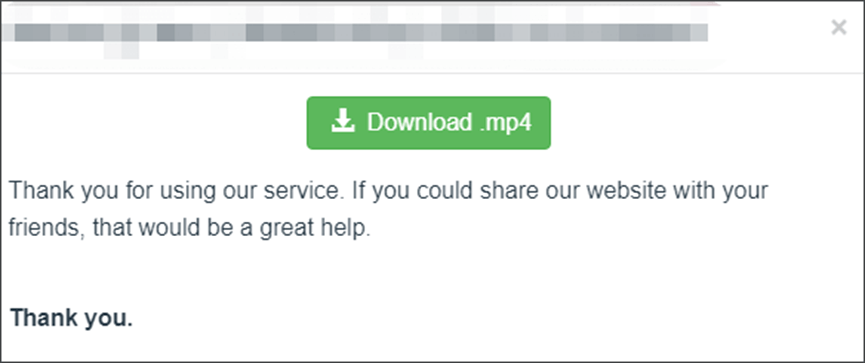
Warten Sie, bis Y2Mate das Herunterladen beendet. Sobald es fertig ist, können Sie mit der rechten Maustaste auf die Datei klicken und Ordner öffnen wählen, um auf die Datei zuzugreifen.
YouTube-Live-Stream-Video aufzeichnen
Um ein YouTube-Live-Stream-Video zu speichern, können Sie es sowohl mit einem YouTube-Downloader herunterladen als auch mit einem Bildschirmrekorder aufnehmen. Ein Bildschirmrekorder kann alles aufzeichnen, was auf Ihrem Computer passiert, einschließlich eines abspielenden YouTube-Live-Stream-Videos.
Welchen Bildschirmrekorder können Sie wählen? Hier wird auch MiniTool uTube Downloader empfohlen. Es ist nicht nur ein zuverlässiger YouTube-Downloader, sondern auch ein leistungsfähiger Bildschirmrekorder, der den Systemton aufnehmen kann.
MiniTool uTube DownloaderKlicken zum Download100%Sauber & Sicher
Wie benutzt man den Bildschirmrekorder, um YouTube-Live-Stream-Videos zu speichern? Hier ist die Anleitung.
Schritt 1: Starten Sie MiniTool uTube Downloader und wechseln Sie dann auf die Registerkarte Screen Recorder.
Schritt 2: Klicken Sie auf den Bereich Click to record screen.
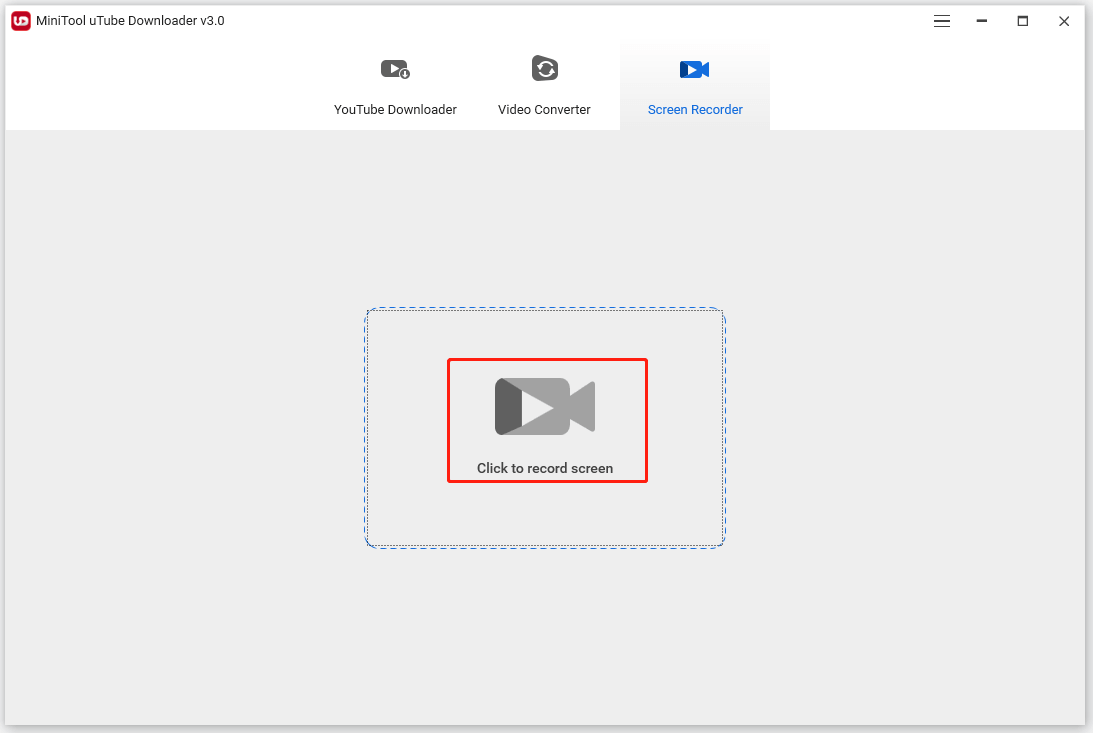
Schritt 3: Sie sehen ein Minifenster mit dem Namen MiniTool Screen Recorder. In diesem Fenster können Sie die Aufnahmeeinstellungen anpassen.
- Wählen Sie einen Aufnahmebereich: Vollbild oder einen bestimmten Bereich.
- Aktivieren Sie System Audio, um den Ton aus den Computerlautsprechern aufzunehmen.
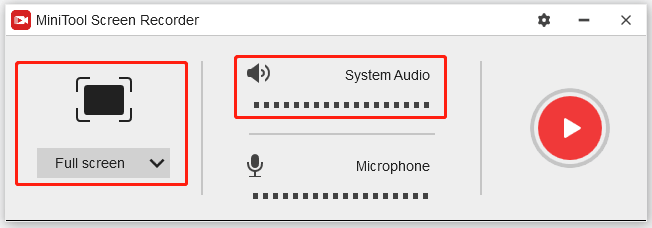
Schritt 4: Klicken Sie auf das Symbol Record im MiniTool Screen Recorder-Fenster, und der Screen Recorder beginnt nach drei Sekunden mit der Aufzeichnung Ihres Computerbildschirms.
Schritt 5: Drücken Sie die Taste F6, wenn Sie die Aufnahme beenden möchten.
Nun sehen Sie eine Aufnahmedatei im Fenster des MiniTool Screen Recorders. Wenn Sie mit der rechten Maustaste darauf klicken, können Sie die Option Preview wählen, um sie anzusehen, die Option Rename wählen, um ihr einen neuen Namen zu geben, und die Option Open Folder wählen, um zu sehen, wo sie sich auf Ihrem Computer befindet.
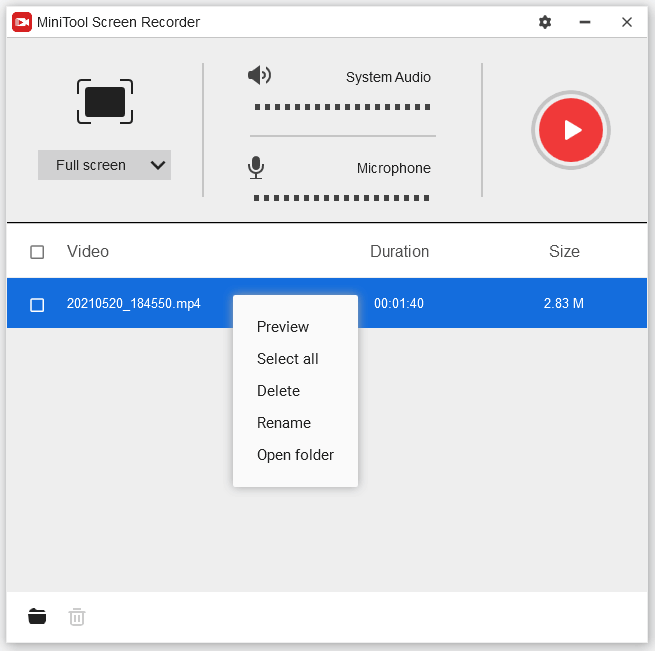
Das ist alles darüber, wie Sie YouTube-Live-Stream-Videos mit MiniTool uTube Downloader aufnehmen können.
Wir glauben, dass Sie YouTube-Live-Stream-Videos auf dem Computer gespeichert haben, und möchten an dieser Stelle noch einmal betonen, dass die Downloads und die Aufnahmen von YouTube nur für den persönlichen Gebrauch verwendet werden sollten.
Bonus: Wie man live auf YouTube geht
Lassen Sie uns nun darüber sprechen, wie Sie live auf YouTube gehen. Wenn Sie an diesem Thema interessiert sind, lesen Sie bitte weiter.
Erstens ist YouTube Live-Streaming kostenlos? Im Gegensatz zu Vimeo ist es kostenlos, auf YouTube Live zu streamen.
Dann wer kann ein YouTube-Streamer sein? Es gibt keine Regeln oder Einschränkungen, wer über einen Computer live auf YouTube gehen kann. Aber wenn Sie von einem Handy aus streamen möchten, müssen Sie mindestens 1.000 Abonnenten haben.
Wie geht man dann live auf YouTube? Es ist einfach, auf YouTube live zu gehen. Aber bevor Sie auf YouTube Live streamen, sollten Sie die beiden folgenden Dinge erledigen:
Erstens: Bestätigen Sie Ihr YouTube-Konto. Das ist ein einfacher Prozess:
- Gehen Sie auf die Bestätigungsseite von YouTube.
- Wählen Sie den Weg, um den Bestätigungscode zu erhalten.
- Wählen Sie Ihr Land.
- Geben Sie Ihre Telefonnummer ein.
- Klicken Sie auf CODE ABRUFEN.
- Geben Sie den sechsstelligen Verifizierungscode ein.
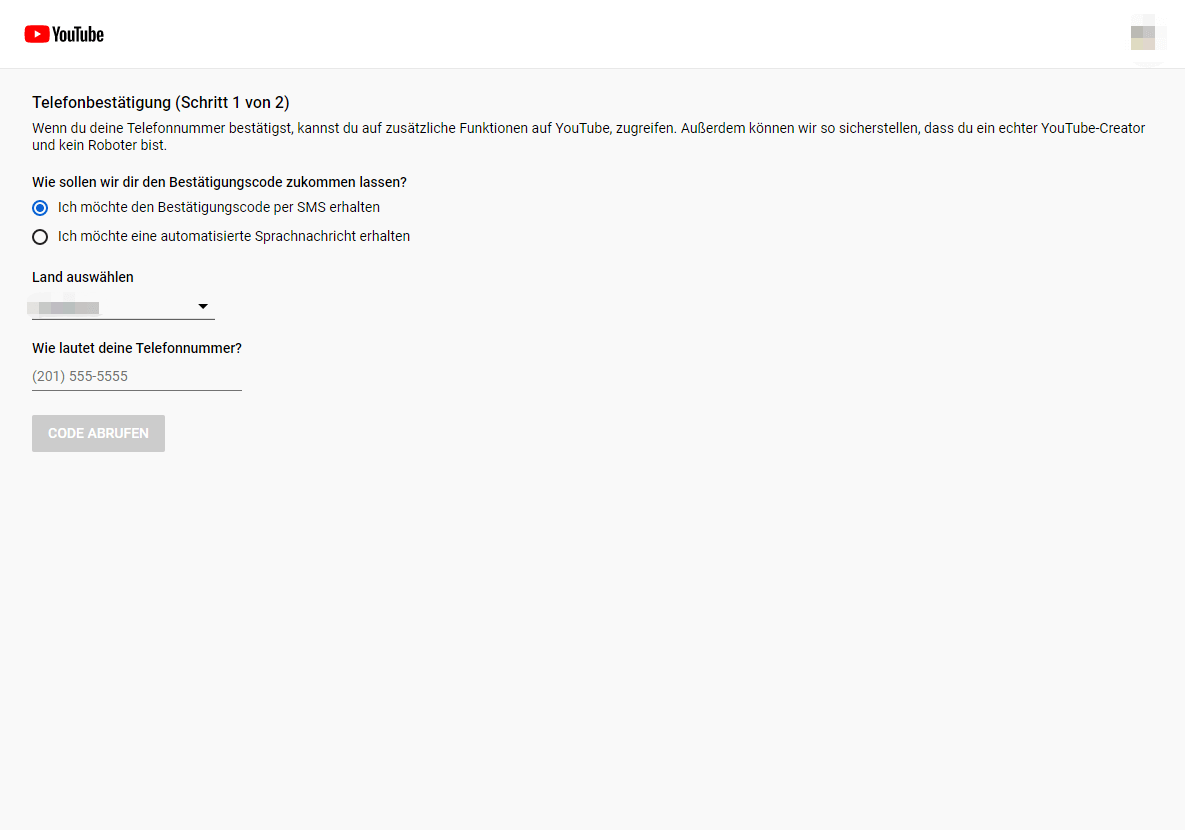
Zweitens: Aktivieren Sie das Live-Streaming:
- Gehen Sie zu
- Klicken Sie auf das Videokamera-Symbol in der oberen rechten Ecke des Bildschirms.
- Wählen Sie die Option Livestream staren.
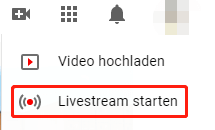
Sobald das erledigt ist, wird das Live-Streaming auf Ihrem Kanal nach bis zu 24 Stunden aktiv.
Jetzt können Sie auf YouTube live gehen und hier sind die detaillierten Schritte.
Schritt 1: Bereiten Sie einen Computer vor und überprüfen Sie, ob Ihre Netzwerkverbindung gut ist.
Schritt 2: Öffnen Sie YouTube über einen Browser wie Google Chrome.
Schritt 3: Klicken Sie auf Ihr Profilbild in der oberen rechten Ecke und wählen Sie dann die Option YouTube Studio.
Schritt 4: Klicken Sie auf das Videokamera-Symbol in der oberen rechten Ecke und wählen Sie dann die Option Livestream starten.
Schritt 5: Wählen Sie auf der neuen Seite die Option Webcam auf der linken Seite.
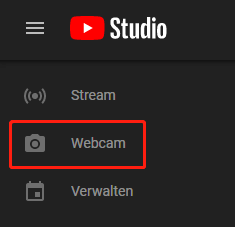
Schritt 6: Geben Sie dem Live-Stream einen Titel und passen Sie die Datenschutzeinstellungen an.
Schritt 7: Klicken Sie auf die Option Weitere Optionen, um eine Beschreibung hinzuzufügen, den Live-Chat, Monetarisierung, Werbung und mehr zu aktivieren oder zu deaktivieren.
Schritt 8: Klicken Sie auf die Option Weiter. Fügen Sie dann ein Miniaturfoto hinzu.
Schritt 9: Wählen Sie die Option live gehen, um einen Live-Stream auf YouTube zu starten.
Jetzt können Sie mit Ihren Fans im Live-Stream interagieren. Um den Live-Stream zu beenden, klicken Sie auf die Option Stream beenden am unteren Rand.
Fazit
Um YouTube-Live-Stream-Videos auf Ihren Computern zu speichern, können Sie MiniTool uTube Downloader verwenden, um sie herunterzuladen oder aufzunehmen. Wenn Sie irgendwelche Zweifel bei der Verwendung des Tools haben, kontaktieren Sie uns bitte über [email protected].
In diesem Beitrag wird auch beschrieben, wie Sie live auf YouTube gehen können. Sollten Sie Probleme mit diesem Thema haben, teilen Sie uns dies bitte im Kommentarbereich mit und wir werden Ihnen so schnell wie möglich antworten.
YouTube Live-Stream herunterladen FAQ
- Kopieren Sie den Link des Videos, das Sie von YouTube herunterladen möchten.
- Öffnen Sie den YouTube-Downloader und fügen Sie den Link in die Adressleiste ein.
- Warten Sie, bis der YouTube-Downloader den Link analysiert hat.
- Wählen Sie das Dateiformat und die Dateiqualität, die Sie bevorzugen, und klicken Sie auf die Option Download, um es herunterzuladen.